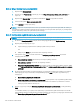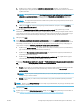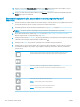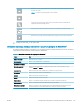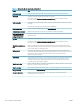HP Color LaserJet Enterprise MFP M681, M682 - User Guide
13. Wybierz opcje w oknie Ustawienia pliku i kliknij przycisk Dalej. Więcej informacji można znaleźć w części
Tabela 6-4 Ustawienia pliku dla opcji Zapisz do SharePoint na stronie 126.
14. Przejrzyj podsumowanie ustawień i kliknij przycisk Zakończ, aby zapisać szybki zestaw lub kliknij przycisk
Wstecz, aby edytować ustawienia.
Skanowanie i zapisywanie pliku bezpośrednio na stronie programu Microsoft
®
SharePoint.
1. Umieść dokument na szybie skanera stroną zadrukowaną do dołu lub umieść go w podajniku dokumentów
stroną zadrukowaną ku górze i dopasuj prowadnice do formatu dokumentu.
2. Na ekranie głównym panelu sterowania drukarki wybierz opcję Skanuj, a następnie Skanuj do SharePoint®.
UWAGA: W celu korzystania z tej funkcji może być konieczne zalogowanie się w urządzeniu.
3. Aby wybrać Szybki zestaw, dotknij opcji Załaduj w obszarze Szybkie zestawy i ustawienia domyślne.
Wybierz Szybki zestaw, a następnie dotknij opcji Załaduj.
4. Dotknij pola tekstowego Nazwa pliku:, aby otworzyć klawiaturę, a następnie wpisz nazwę pliku, korzystając
z klawiatury ekranowej lub zwykłej. Dotknij opcji Wprowadź .
5. Dotknij przycisku Opcje, aby sprawdzić i skongurować ustawienia dla tego dokumentu.
6. Dotknij panelu po prawej stronie ekranu, aby wyświetlić podgląd dokumentu. Użyj przycisków po prawej
stronie ekranu podglądu, aby ustawić opcje podglądu, a także aby przestawiać, obracać, wstawiać lub
usuwać strony.
Za pomocą tych przycisków możesz przełączać pomiędzy widokiem pojedynczej strony i
widokiem miniatur. Widok miniatur oferuje więcej opcji niż widok pojedynczej strony.
Użyj tych przycisków, aby powiększyć lub pomniejszyć wybraną stronę.
UWAGA: Przycisków tych można używać tylko w przypadku pojedynczych stron.
Ten przycisk służy do obracania stron o 180 stopni.
UWAGA: Jest on dostępny tylko w widoku miniatur.
Za pomocą tego przycisku można usunąć wybrane strony.
UWAGA: Jest on dostępny tylko w widoku miniatur.
124 Rozdział 6 Skanowanie PLWW